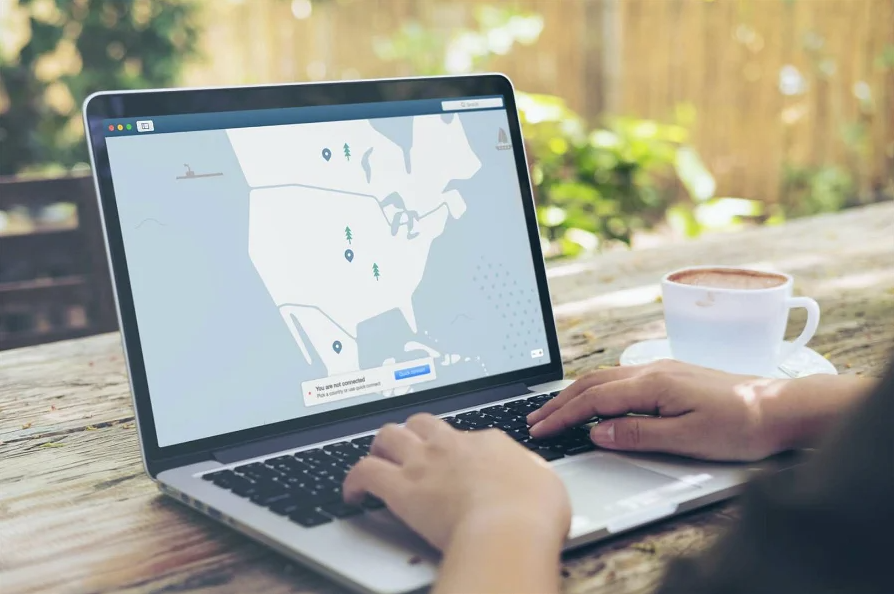Ti sei dimenticato la password del tuo Mac? Non ti preoccupare: ci sono vari metodi per risolvere il problema come ad esempio il ripristino delle impostazioni di default o l'utilizzo dell' Apple ID. La situazione si potrebbe complicare se hai abilitato lo strumento FileVault disk encryption, ma anche in questo caso è ancora possibile risolvere il problema. Vediamo come.
Reset della password usando il tuo Apple ID
Il metodo più semplice per reimpostare la password del proprio Mac prevede l'utilizzo dell' Apple ID personale. Poniamo il caso di aver dimenticato la password e di aver inserito già tre sequenze errate: a video verrà visualizzato il messaggio "If you forgot your password, you can reset it using your Apple ID" - "Se hai dimenticato la password, puoi usare il tuo Apple ID per resettarla".
Inserendo quindi il proprio Apple ID si resetta la password del Mac e si torna così ad averne il pieno controllo. Questo metodo però funziona solo in alcune situazioni specifiche: l'opzione FileVault disk encryption deve essere disattivata, oppure attiva ma con Recovery Key memorizzata in iCloud (opzione di default).

Inserimento della FileVault Recovery Key
Se si è abilitato sul proprio Mac lo strumento FileVault disk encryption e si è deciso di non salvare la Key in iCloud il sistema mostra un chiaro messaggio nel quale viene richiesto di conservare con cura un particolare codice: tale sequenza di caratteri rappresenterà l'unica soluzioni in caso di perdita della password.
Avendo a disposizione tale codice sarà sufficiente digitarlo nel box della password per sbloccare il sistema e procedere poi a un cambio password o a una modifica delle impostazioni. Scegliendo quindi di non utilizzare iCloud per la memorizzazione della key è fondamentale prestare attenzione e conservare in modo scrupoloso questo codice.

Reset della password utilizzando OS X Recovery
Nel caso in cui l'opzione FileVault encryption non fosse abilitata sul Mac c'è un semplice e comodo metodo per reimpostare la password di qualsiasi utente. È sufficiente premere il tasto Option + R al momento del boot, avviare il Mac in modalità X Recovery e utilizzare lo strumento Password Reset Tool.
La risoluzione del problema con il metodo appena descritto mette in evidenza l'importanza di attivare sul proprio sistema l'opzione FileVault encryption. In caso contrario, qualsiasi utente potrebbe resettare le password utente e prendere pieno controllo del Mac.
Questo metodo funziona se non è stata impostata una password per il firmware UEFI: in tal caso sarà necessario rivolgersi a un Apple Store per un intervento di assistenza. La protezione con password a livello di UEFI firmware intende essere una garanzia in caso di furto e per tale ragione non viene lasciato margine di intervento all'utente.

Nel caso in cui sul Mac siano presenti più profili utente potrebbe essere utile accedere al sistema utilizzando un profilo differente da quello del quale si è scordata la password. Una volta effettuato il login sarà possibile accedere alle impostazioni di sistema per modificare la password o creare un nuovo profilo utente da utilizzare in futuro.
Questo procedimento è percorribile se l'utente utilizzato è comunque abilitato all'accesso ai dati da FileVault encryption.
Accedere al sistema con altro utente - Reinstallare Mac OS X
Qualora i metodi descritti in precedenza non abbiano permesso di riottenere il pieno controllo del proprio Mac è il caso di prendere in considerazione l'opzione di reinstallazione del sistema operativo. Anche in questo caso potrebbero però esserci degli ostacoli, infatti con FileVault encryption attivo e una password impostata per l'accesso UEFI avremo ben pochi margini di manovra se non rivolgerci all'assistenza.
Provando infatti a fare il boot da un dispositivo esterno o in recovery mode il sistema visualizzerà un grosso lucchetto sotto il quale andrà inserita la password UEFI (che nulla ha a che vedere con quella associata al singolo utente). Come già detto, la soluzione migliore è quella di rivolgersi all'assistenza di Apple anche se online posso essere individuate altre alternative.


Nel caso in cui si sia dimenticata la password del proprio account iCloud o per problemi connessi a tale servizio questa è la pagina di riferimento